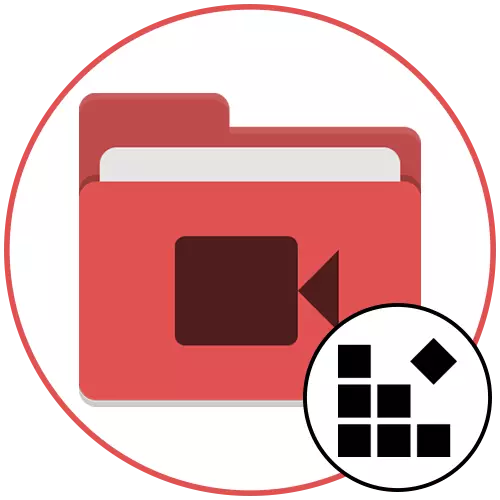
ዘዴ 1: በ Windows 10 ላይ ቪዲዮ አርታኢ
በ Windows 10 ውስጥ የለም አንድ ውስጠ-እናንተ ሽግግሮችን ለማከል ቁርጥራጮች ወደ የሱን መለያየት ወይም በቀላሉ አንድ ጥቁር ማያ ጨምሮ, ቪዲዮ መሰረታዊ አርትዖት ለማከናወን የሚያስችል መሣሪያ ነው. አንድ ቀላል ጭነት ለማድረግ እቅድ እና የሚከተሉት መመሪያ ተጨማሪ ሶፍትዌር, ክፍያ ትኩረት ለማውረድ የማይፈልጉ ከሆነ.
- የ «ጀምር» እና ቪዲዮ አርታዒ ማመልከቻ የማግኘት ፍለጋ በኩል ይክፈቱ.
- ይህም ከተጀመረ በኋላ, የ "አዲስ ቪዲዮ ፕሮጀክት" አዝራርን ጠቅ ያድርጉ.
- በመጨረሻም መተው, በተጓዳኙ መስክ በማግበር, ወይም ይህን ደረጃ በመዝለል ሳለ የእርስዎን ቪዲዮ ስምህን Comeume.
- በፕሮጀክት ቤተ የማገጃ ውስጥ አክል አዝራር ላይ ጠቅ ያድርጉ.
- የ "ኤክስፕሎረር" ውስጥ, እናንተ ቁርጥራጮች ወደ መቁረጥ የሚፈልጉትን ቪዲዮ ማግኘት, እና ይክፈቱት.
- የሚገኙ ቅንብሮች ጋር አዲስ መስኮት በመሄድ "መከፋፈል" መሳሪያ ይጠቀሙ.
- የመጀመሪያው SEPARATOR መሆን አለበት የት ቦታ ተንሸራታቹን ውሰድ እና ጨርስ ላይ ጠቅ ያድርጉ.
- ወደ አርታዒ ይመለሱ እና ሁለት የተለያዩ ክፈፎች የጊዜ ላይ ይታያሉ መሆኑን ያረጋግጡ. በተጨማሪም ተካፈሉት; ሁለተኛው አድምቅ; ይህ ቁርጥራጮች ተፈላጊውን የቁጥር ውጭ እስከሚጠፋ ድረስ እንዲሁ አድርግ.
- አንተ በትንሹ ይልቅ ቪዲዮ አርታኢ መደበኛ ሽግግር ምክንያት, ማንኛውንም ቁራጭ ቦታ መቀየር ከፈለጉ, የ እንቅስቃሴ መሳሪያ ለዚህ የሚያገለግል ነው.
- ውስጥ, በተካካሳው ፍሬም አይነት መምረጥ እና ለውጦችን ያረጋግጡ.
- የ ፍሬሞች መካከል ሌሎች ቁርስራሽ አክል ወይም በቀኝ ጥግ ላይ ያሉ ተጓዳኝ አዝራር ላይ ጠቅ በማድረግ በቪዲዮ ፍጥረት ለማጠናቀቅ.
- መንኮራኩር ተቀባይነት ጥራት ይምረጡ እና ላክን ጠቅ ያድርጉ.
- የ "Explorer" መስኮት ውስጥ ያለውን ፋይል ቅርጸት ይጥቀሱ እና ለ ስም ማዘጋጀት, ይከፍታል. አተረጓጎም በኋላ, ማውጫው ሂድ እና እርግጠኛ በትክክል ቁርጥራጮች የተከፋፈለ ነው ለማድረግ መንኮራኩር ይጫወታሉ.
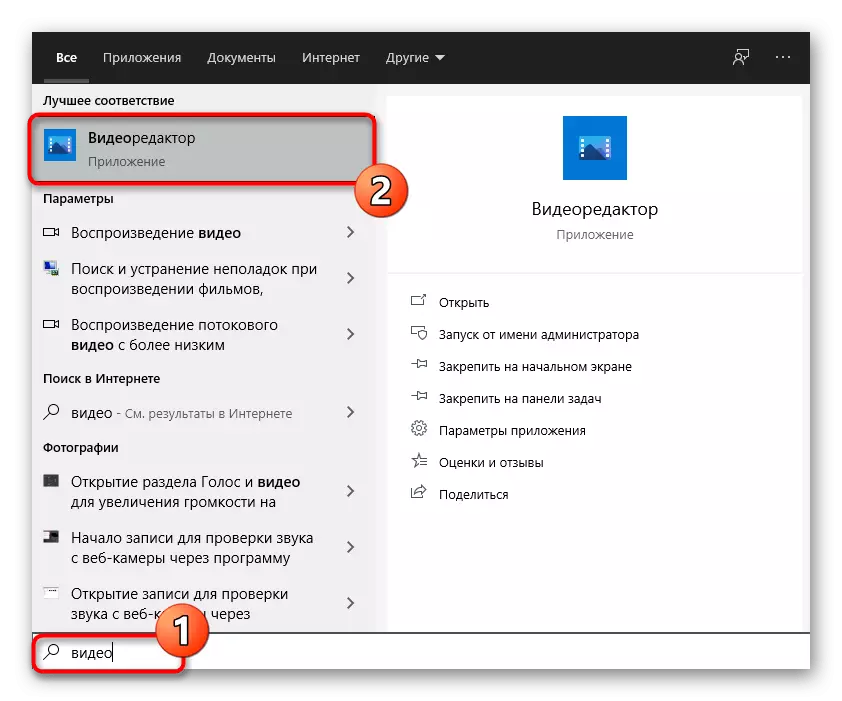
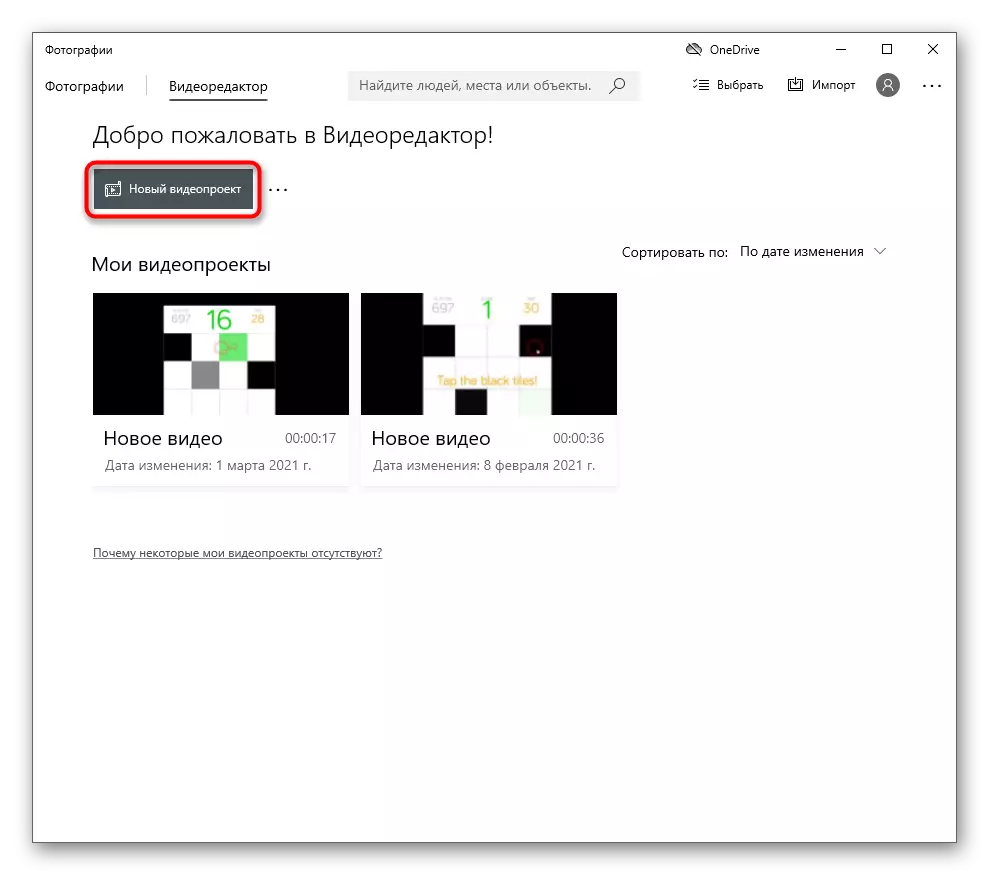

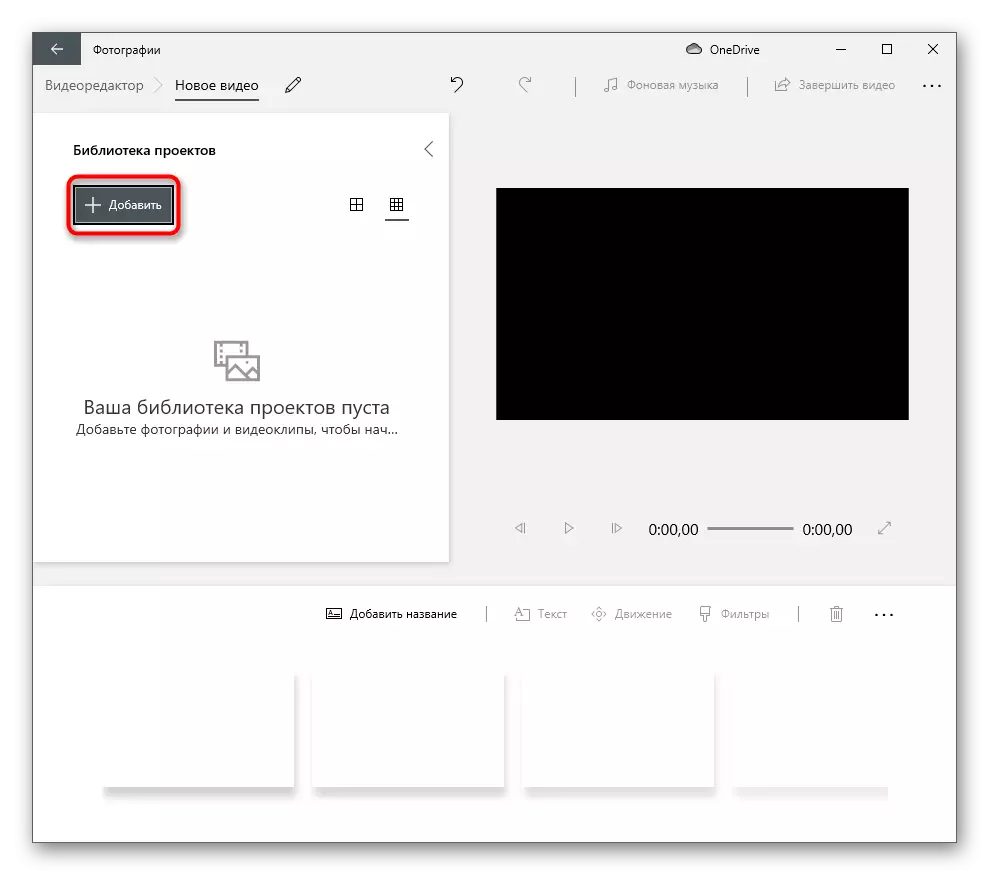

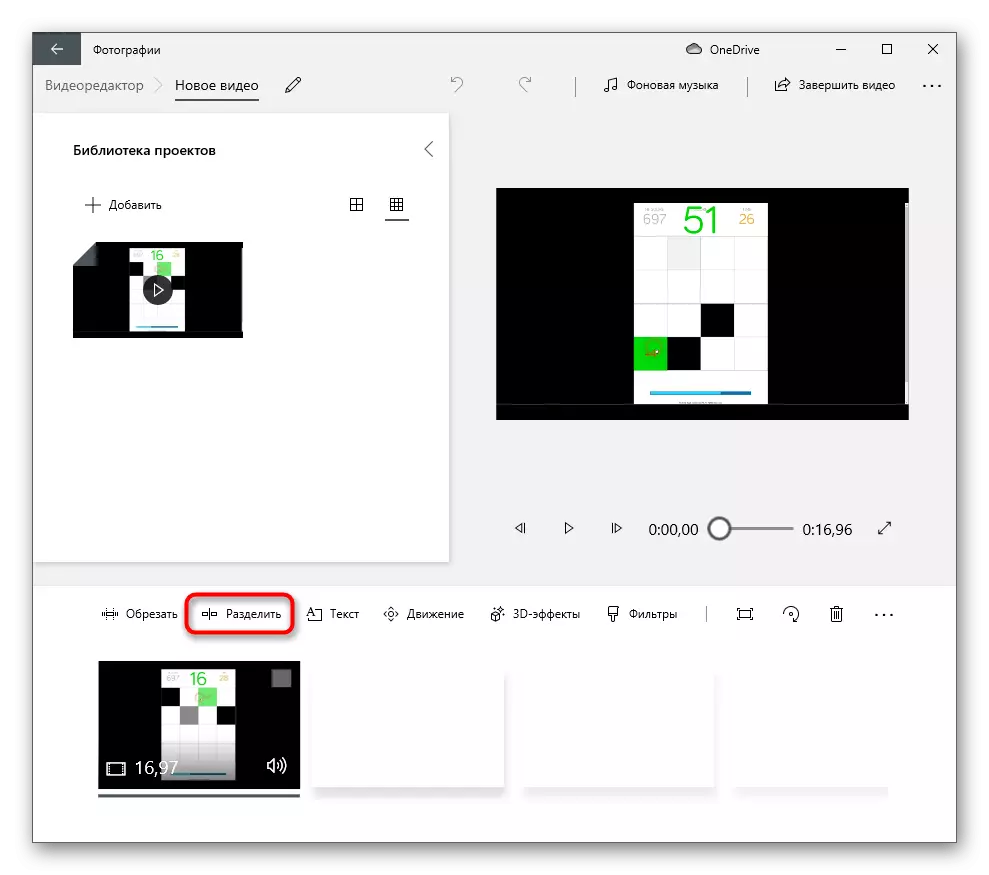
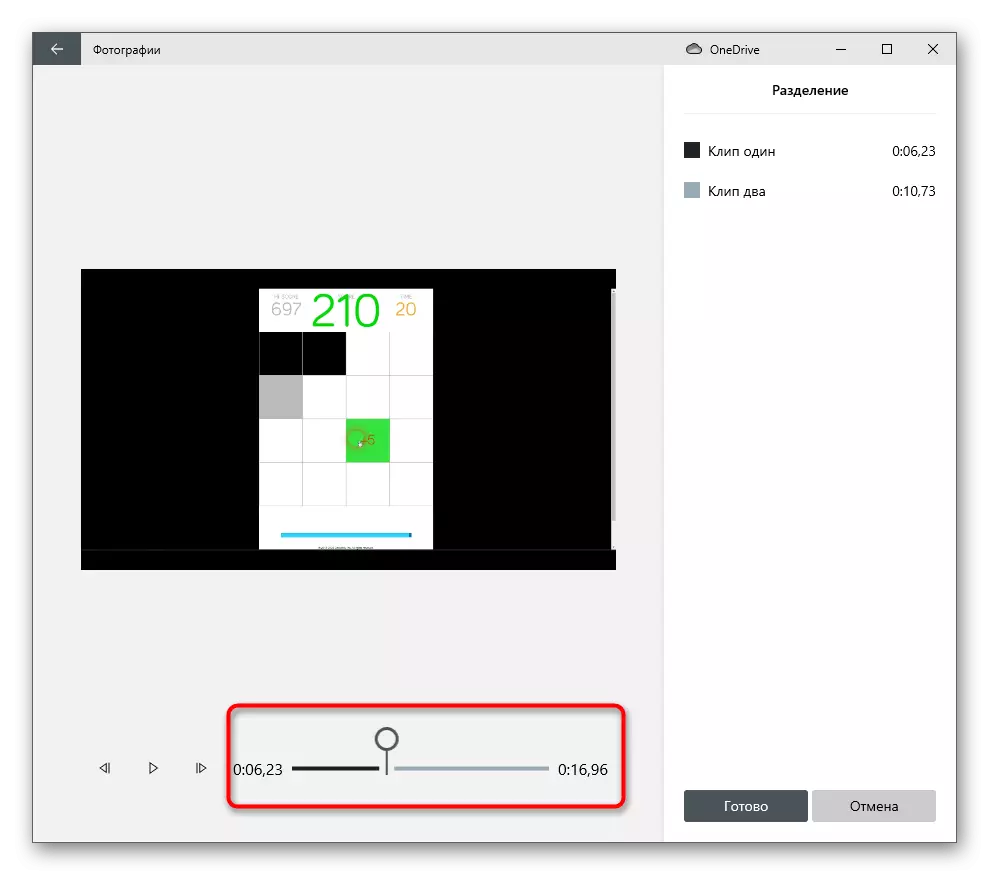



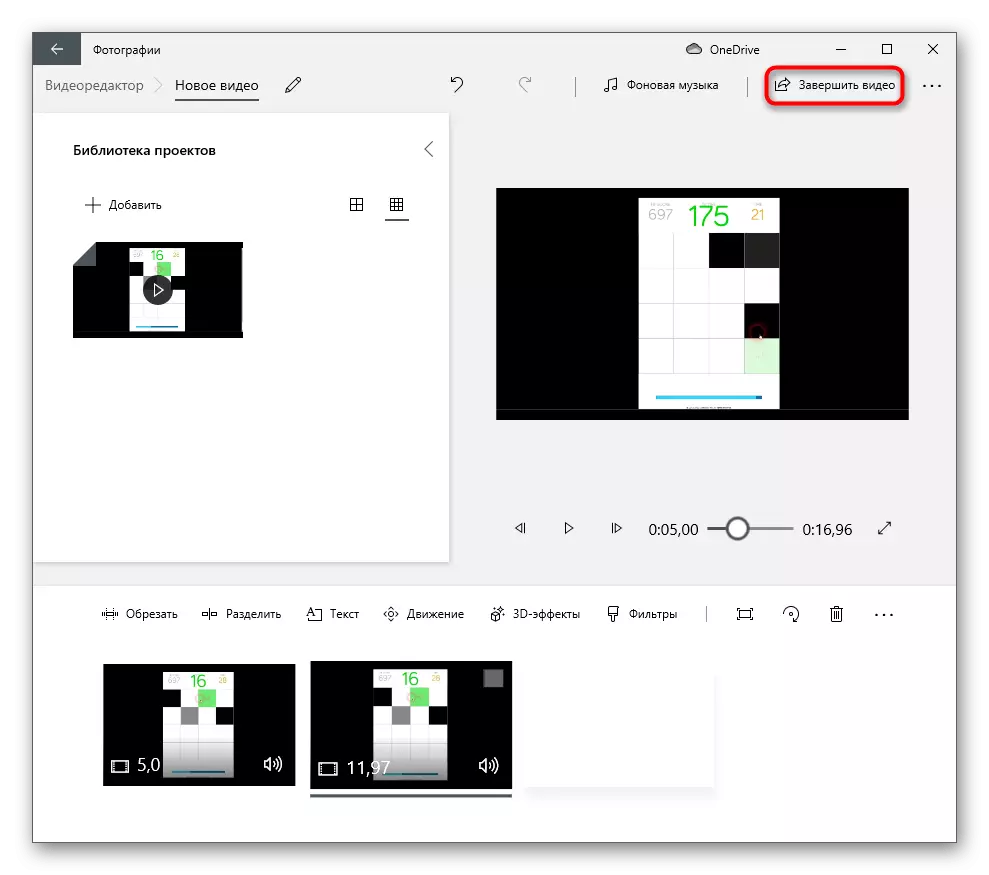

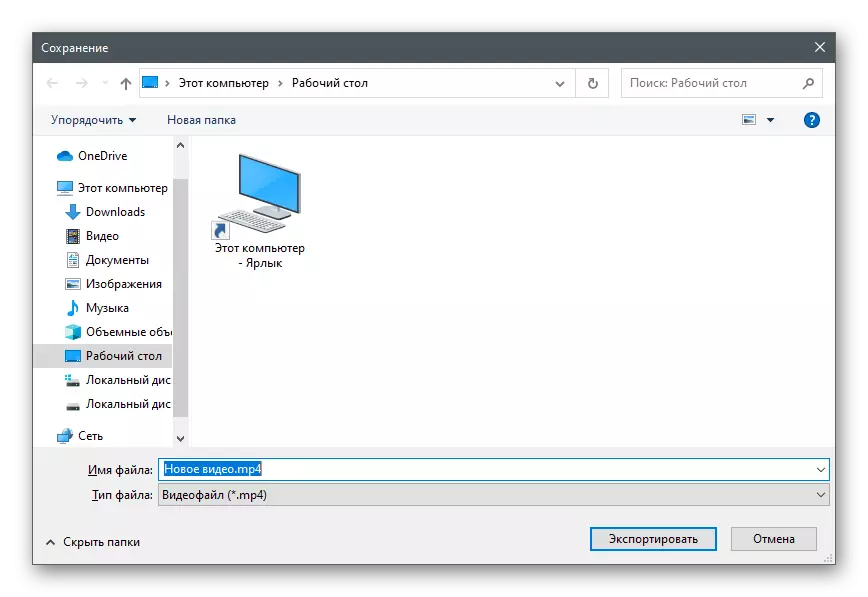
ቪዲዮው አርታዒ ብቻ እነሱን ለመፍጠር, ነገር ግን ደግሞ ስለተባለ ፕሮጀክት ጭነት ውስጥ መሠረታዊ ፍላጎቶች በመተግበር, አላስፈላጊ ማስወገድ አይችሉም ስለዚህ, የተመረጡት ቁራጭ በማስወገድ አንድ ተግባር አለው.
ዘዴ 2: Wondershare Filmora
Wondershare Filmora እንኳ ፕሮጀክቶች የባለሙያ ሂደት በቂ ነው የላቁ ተግባር ጋር አንድ በሁኔታዎች ነጻ የቪዲዮ አርታዒ ነው. ሌሎች ሶፍትዌር ችሎታዎች ጋር በማጣመር, ሊጠቀሙበት ይችላሉ, ስለዚህ እርግጥ ነው, ቁርጥራጮች ወደ ቪዲዮ መቁረጥ ያሉ መሳሪያ, ይህ ደግሞ የሚሰጠው ነው. ይህ ሽግግር, ጽሑፍ እና ተከፍለው ፍሬሞች መካከል መሆን እንዳለበት ሌላ መረጃ ጋር ከፍተኛ-ጥራት ፕሮጀክት ለማግኘት ያስችላቸዋል.
- Wondershare Filmora ያውርዱ እና መሰረታዊ ተግባራት ነጻ መዳረሻ ለማግኘት አንድ መለያ ይፍጠሩ. ፕሮግራሙ ከተጀመረ በኋላ, ፋይሎችን ከውጪ ወደ በተመረጠው ቦታ ላይ ጠቅ ያድርጉ.
- እርስዎ አርትዖት አንድ ቪዲዮ ማግኘት ያስፈልገናል ቦታ Explorer, ይከፍተዋል.
- ብቻ የተጠቃሚ ቤተ-መጽሐፍት ውስጥ ሲሆን, እንዲሁ ባዶ tajleine መንገድ ወደ ግራ መዳፊት አዘራር እና ይጎትቱ ጋር መንኮራኩር አጠበበ.
- አንድ ክፍልፋይ በሌላ ተለዩ ነው ቦታ ጋር በማቀናበር ያለውን ተንሸራታች ይጠቀሙ. በመቀስ ጋር አንድ አዝራር ቅጂውን ክፍሎች ተለያይተው ነው ላይ ተጭኖ, አለ.
- አሁን እያንዳንዱን ክፍልፋይ እነሱን ማሰስ እና ብቻ ነው አስፈላጊውን ለመምረጥ ይረዳል ይህም ሰማያዊ መስመር ጋር ምልክት ነው.
- ከእነሱ መካከል ጥቂት ባዶ ቦታ የለም ስለዚህም መደበኛ እንቅስቃሴ እርዳታ ጋር, የ ቀረጻ መከፋፈል. አሁን በዚያ ሌሎች ፍሬሞችን አስገባ ሽግግሮች ወይም ጽሑፍ ማከል ይችላሉ.
- ይህ ሁሉ ከላይ ፓነል ላይ ትገኛለች ዋና ዝርዝር ይህም Wondershare Filmora, ውስጥ የተሰሩ መሣሪያዎች በመጠቀም እንዳደረገ ነው.
- ከፕሮጀክቱ ጋር ሥራ ከተጠናቀቀ በኋላ, የ "ላክ" አዝራር ላይ ጠቅ ያድርጉ.
- በአዲስ መስኮት ውስጥ, ተገቢውን ቅርጸት ይምረጡ እና ለ ተጨማሪ ልኬቶችን ማዘጋጀት. ለማስቀመጥ እና አተረጓጎም መጀመሪያ ለማረጋገጥ ቦታ ይጥቀሱ. መንገድ, ሌሎች ትሮችን መሄድ ከሆነ, የቪዲዮ ማስተናገጃ ወደ መሣሪያ ወይም ውርድ አንድ የተወሰነ አይነት ስር ቪዲዮ ለማስተላለፍ መለኪያዎች ጋር ቦታዎቹን ማግኘት ይችላሉ.
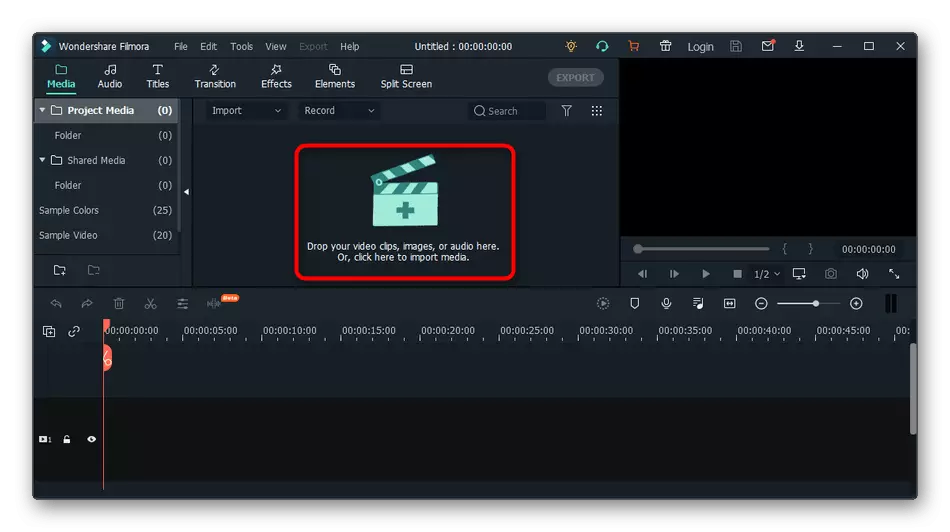

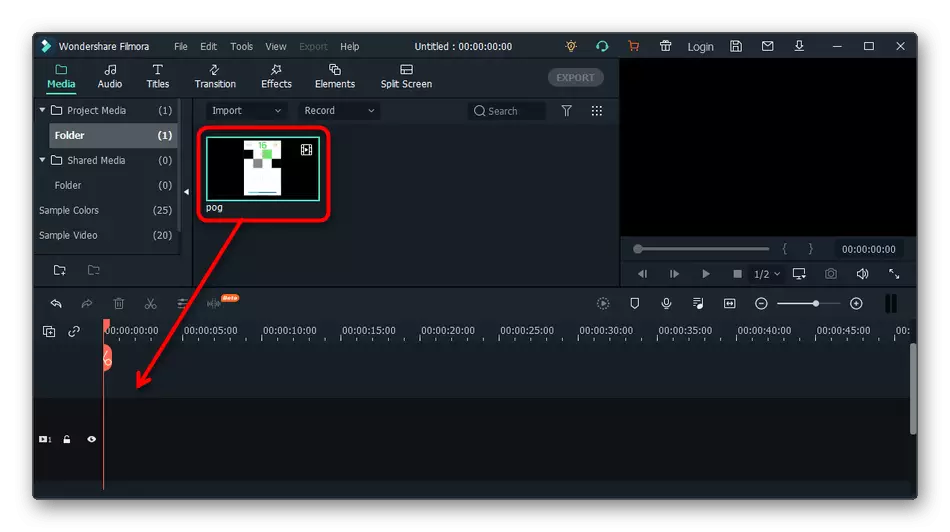

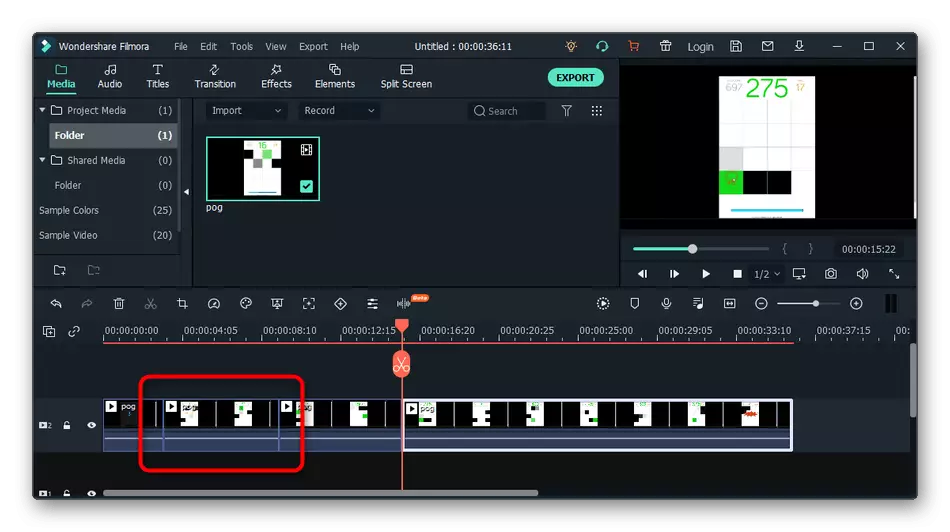

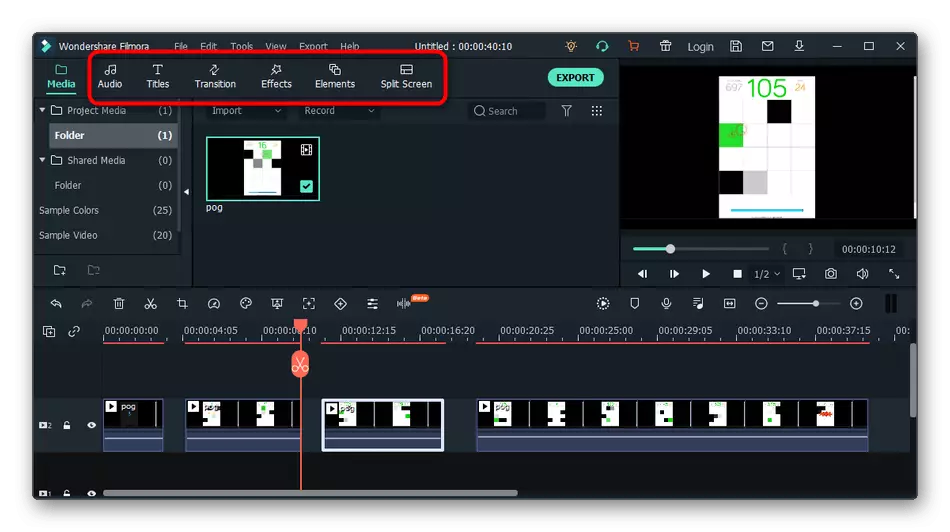
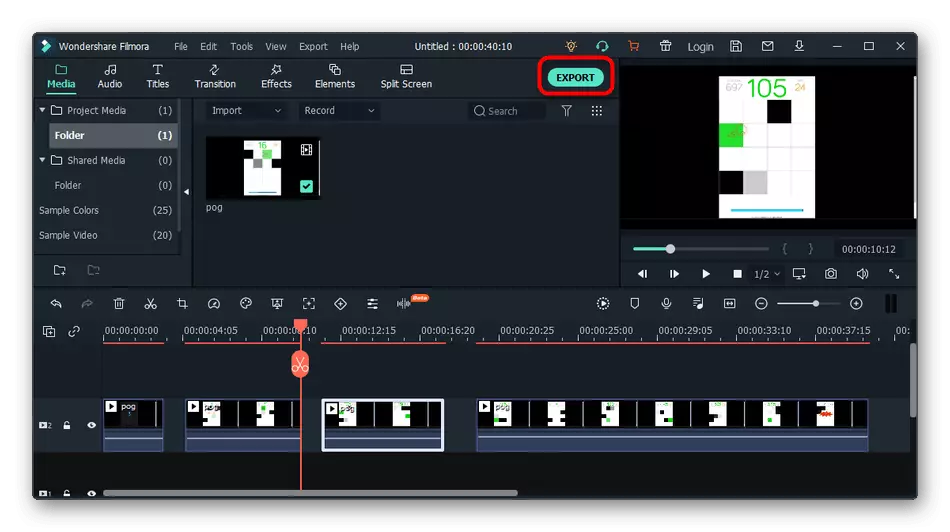

ዘዴ 3: አዶቤ ፕሪሚየር Pro
የ Adobe ፕሪሚየር Pro - ሲጠናቀቅ ውስጥ, ፕሮግራሞች በጣም አስቸጋሪ በተመለከተ የሰጠው ንግግር ያቀረበው እንመልከት. ይህ የሚከፈልበት እና የሙያ ጥቅም በጣም ክፍል የተዘጋጀ ነው. ይሁን እንጂ አንተ እንዲያስተምራችሁ ጭነት እቅድ እና / ወይም ብዙውን ጊዜ ቁርጥራጮች ወደ ይህን በመለየት ጨምሮ ቪዲዮ አርትዕ ለማድረግ ካለህ ይህን ቃል እየጠነቀቃችሁ ዋጋ ነው.
- በ ጀምሮ መስኮት ውስጥ, አዲስ ፕሮጀክት አዝራር ጠቅ ያድርጉ.
- ይህም ለ ልኬቶችን አዘጋጅ እና መካከለኛ አፈጻጸም ለማስቀመጥ የሚፈልጉ ከሆነ በቅድሚያ አካባቢ ይጥቀሱ.
- አንድ ቪዲዮ ለማከል ቪዲዮ ጋር አካባቢ ላይ ጠቅ ያድርጉ.
- የ ማግኘት, "አስስ" አግባብ ፋይል ውስጥ, ይህ ጎላ እና "ክፈት" ላይ ጠቅ ያድርጉ.
- የጊዜ ይጎትቱ ቪዲዮ, ምክንያቱም አሁን አርትዖት ዝግጁ አይደለም.
- ቪዲዮው መጀመሪያ ላይ ትራክ ማስቀመጥ, ዜሮ ሁለተኛ የሚጀምረው ለማድረግ እርግጠኛ ይሁኑ.
- ይህም ወደ ግራ የቪዲዮ እንደሚቀያይር, መደበኛ እንቅስቃሴ እርዳታ ጋር ይህን ተግባራዊ ለማድረግ ይቻላል.
- በሁሉም ላይ አስፈላጊ አይደሉም የሚል ጠርዝ ላይ የተረፈውን ቍርስራሽ አሉ ከሆነ እነርሱ ትራክ ጥቂት የዋለ ማንቀሳቀስ በማድረግ ሊወገድ ይችላል.
- ቀጥሎም, ቅድመ-ሥፍራ ወደፊት ቁርጥራጮች መገናኛ ያለውን ተንሸራታች ወደ የቁረጥ መሣሪያ ይጠቀሙ.
- ጊዜ ተመሳሳይ ያስፈልጋል ቁጥር, የሚፈልጉትን ውጤት ለማግኘት አድርግ.
- የ "አንቀሳቅስ" መሣሪያ ምረጥ እና እነርሱም እርስ በርስ ጣልቃ እንጂ በጣም እያንዳንዱ ምክንያት ፍሬም ያንሸራቱ. በተመሳሳይ ጊዜ, እያንዳንዱን ክፍልፋይ ወደ ለብቻው የተመደበ ነው ኦዲዮ ጋር ትራክ, ስለ አትርሱ.
- የተለያዩ ክፈፎች የተፈጠሩበት ሌሎች ክፈፎች ተፈጥረዋል, ከዚያ በኋላ "የፋይል" ምናሌ እና ወደ ውጭ ለመላክ ይምረጡ.
- ከመጀመሪያ ጀምሮ ቪዲዮ የማይፈልጉ ከሆነ, የ ግብዓት እና ውጽዓት ነጥቦች ላይ አመልካች ሳጥኖችን ለማንቀሳቀስ እርግጠኛ ይሁኑ.
- ከዚያ የሚገኙትን ግቤቶች ይጠቀሙ, ቅርጸት እና ሌሎች የቪዲዮ ባህርይ ከመሞቱ በፊት በመምረጥ.
- "ላክ" በመጫን ሙሉ አተረጓጎም.


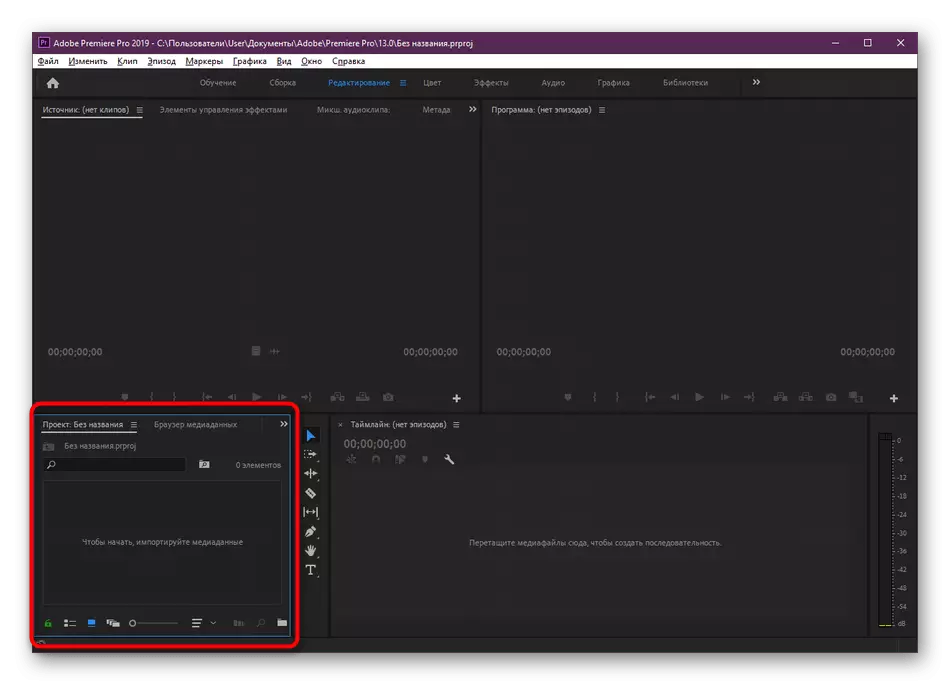

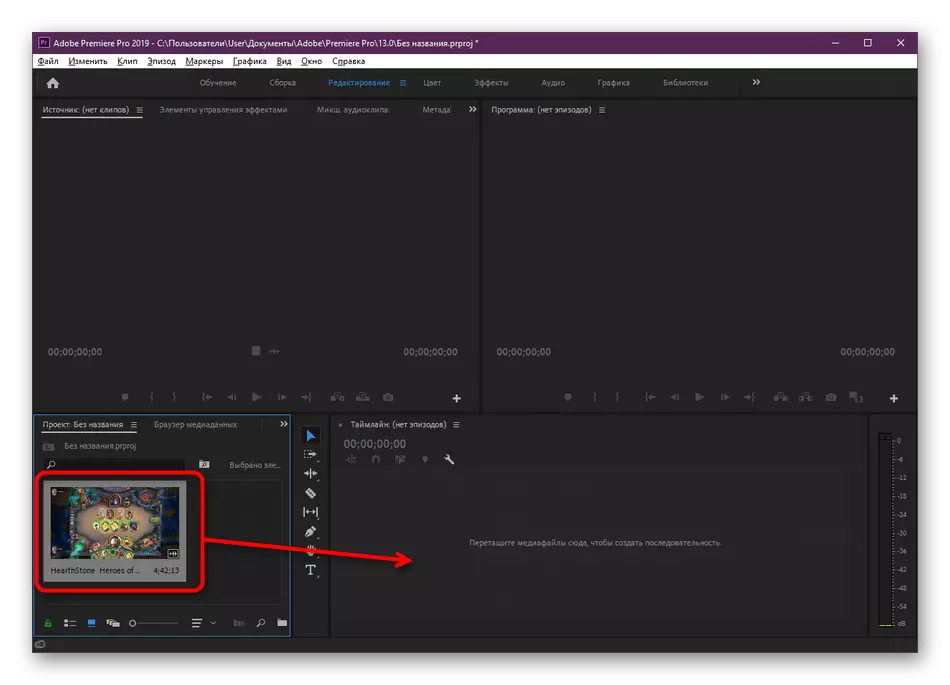
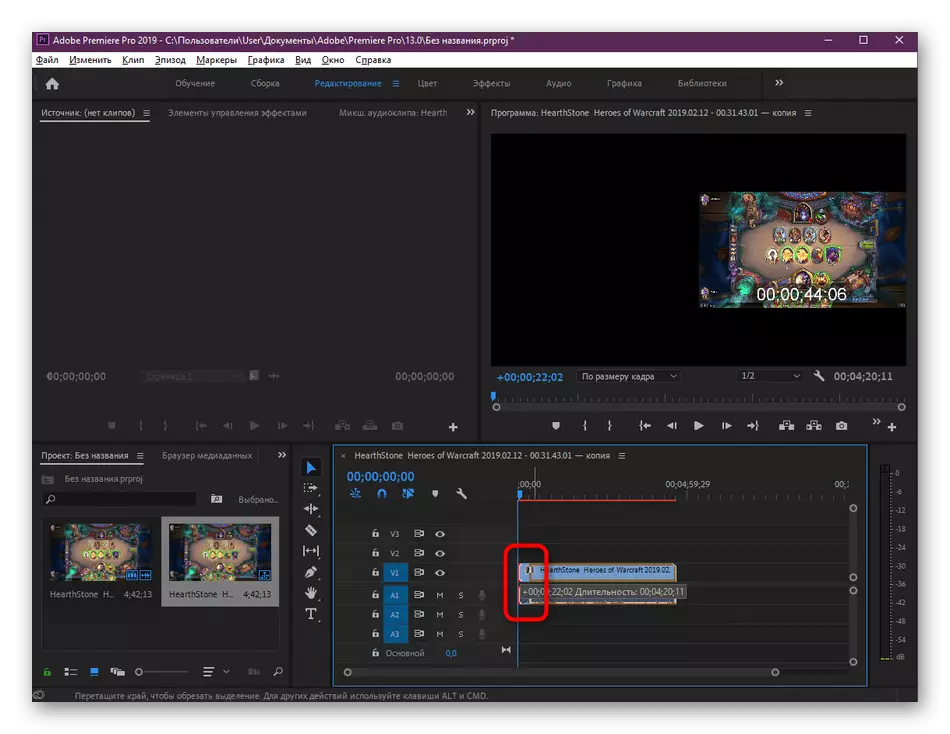
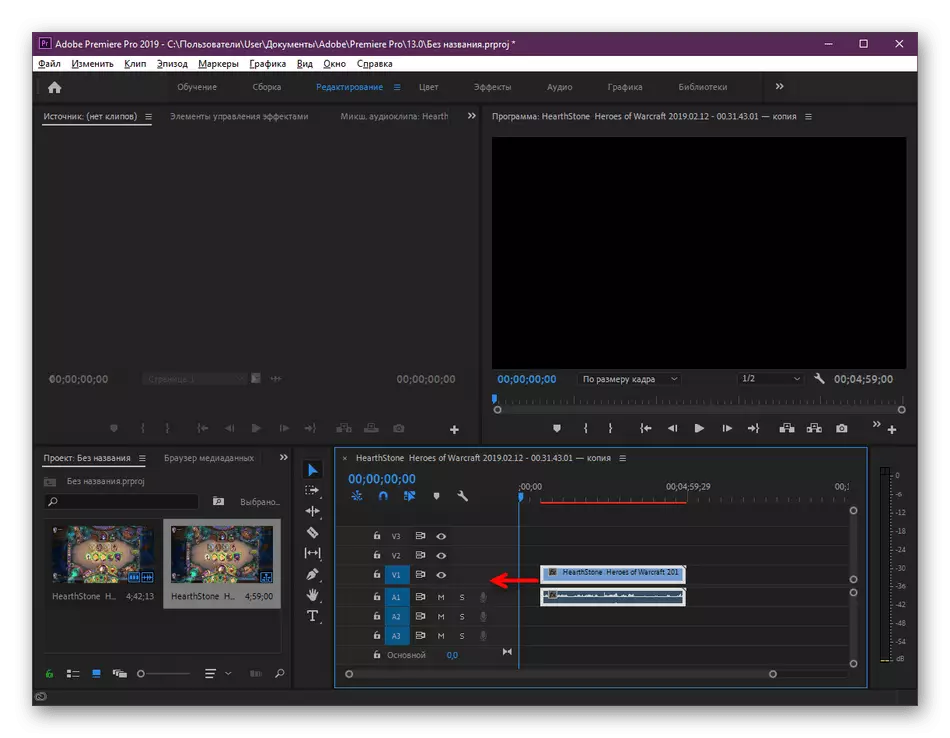
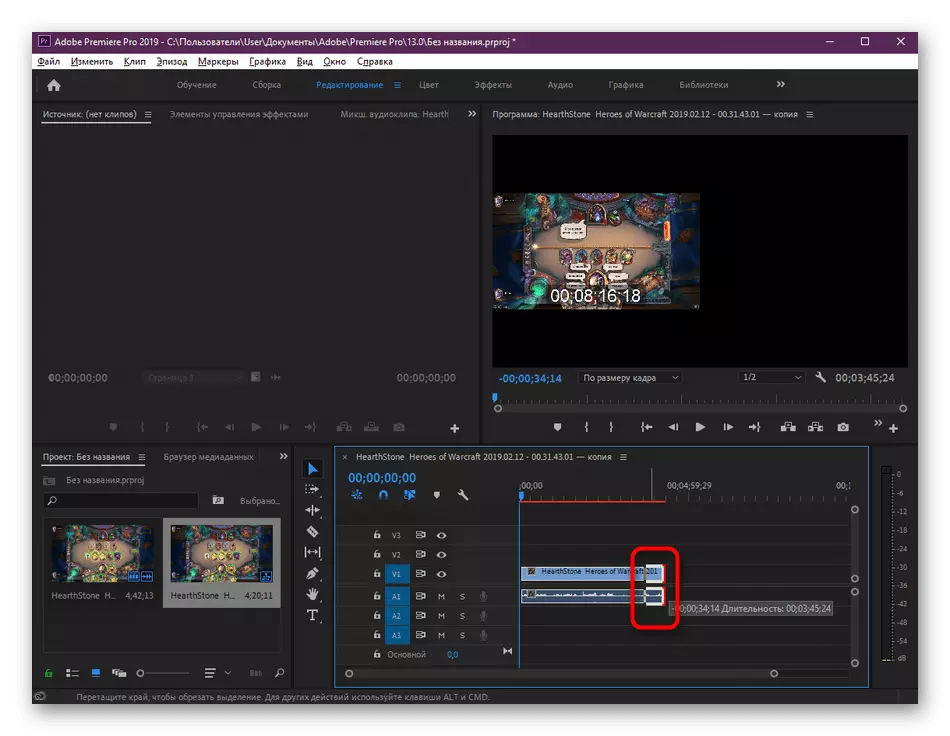

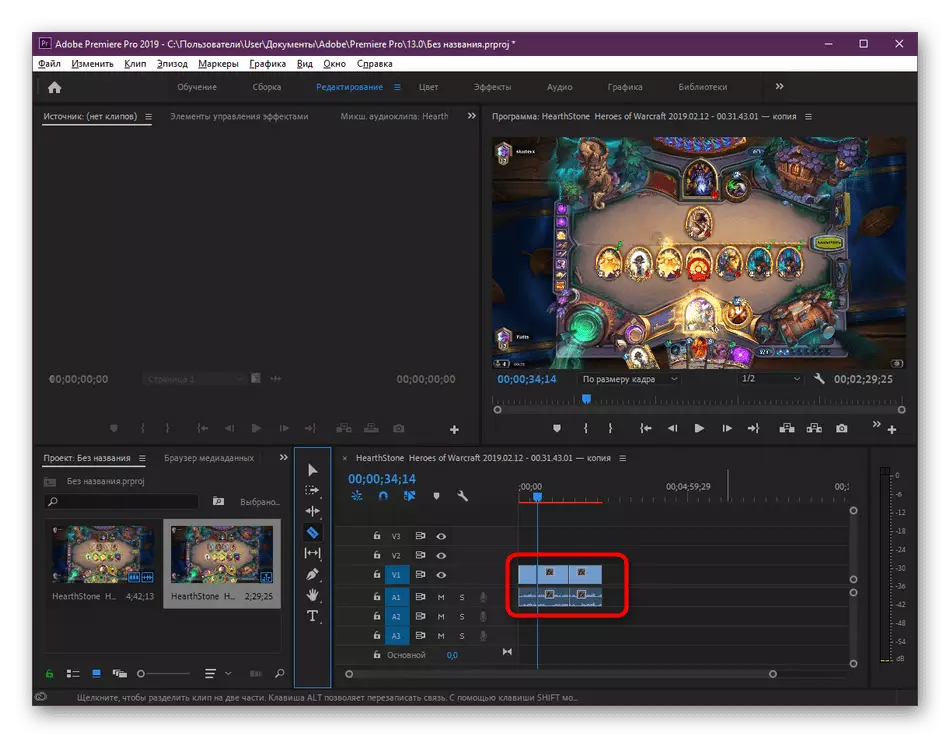
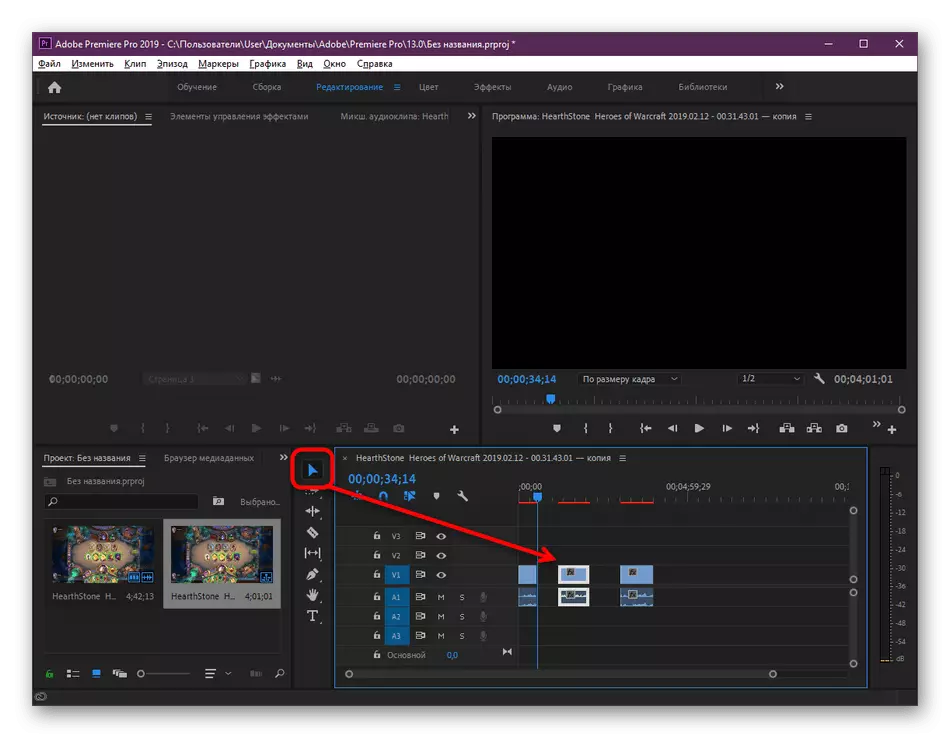
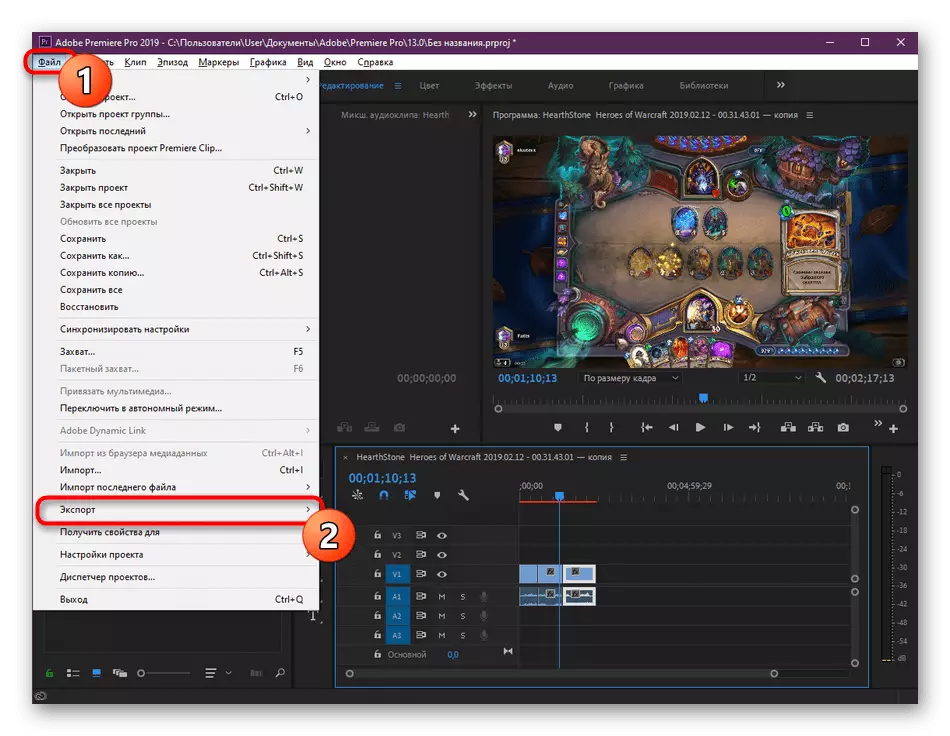
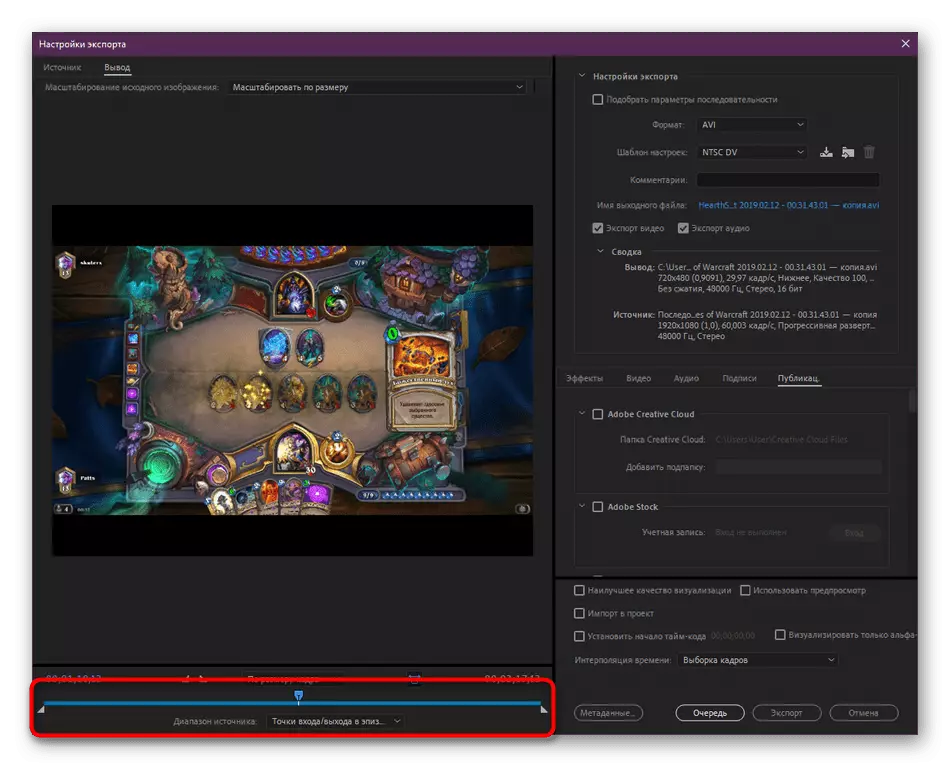

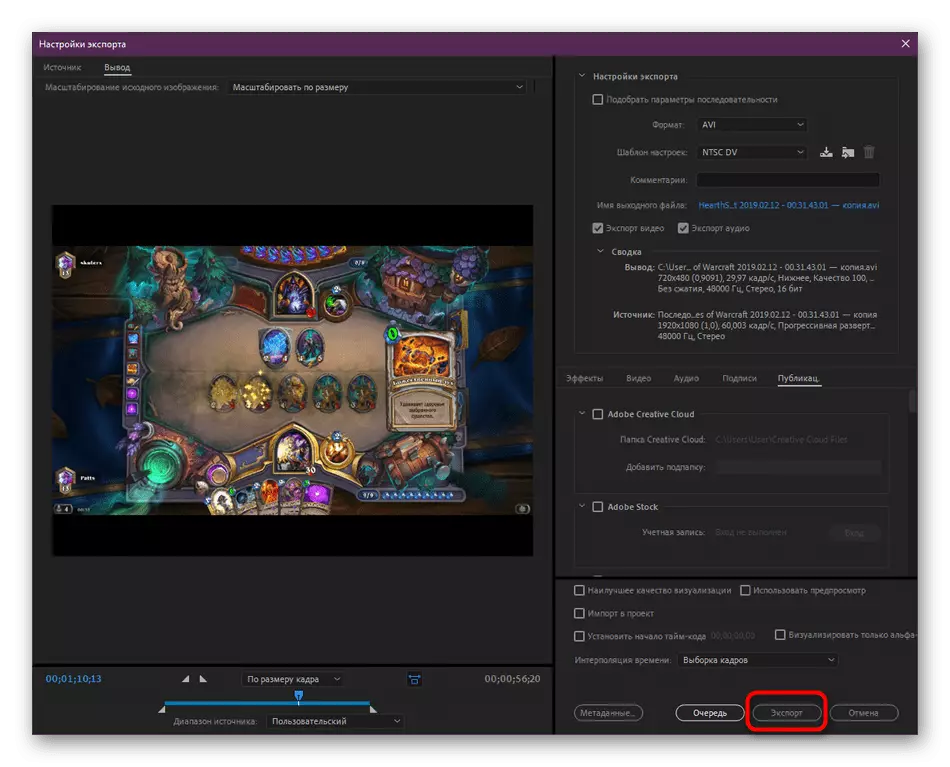
እኛ ቪዲዮ ቁርጥራጮች ጋር እየሰራ ጊዜ ጠቃሚ ሊሆኑ የሚችሉ ሌሎች የ Adobe ፕሪሚየር Pro መመሪያ አላቸው. ወደ እነሱ ለመሄድ እና ይዘቱን እንዲያውቁት ከዚህ በታች ያሉትን አገናኞች ይጫኑ.
ተጨማሪ ያንብቡ
በአዶቤር ፕሪሚየር ፕሮቴስታኖች ርዕሶችን መፍጠር
በ Adobe ፕሪሚየር Pro ውስጥ ቪዲዮ ለማስቀመጥ እንዴት
የቪዲዮ አርት ed ቶችን ሚና የሚያከናውን የልዩ የመስመር ላይ አገልግሎቶችን መኖር እንጠቀማለን. ተግባራቸው ቪዲዮዎችን ወደ ቁርጥራጮች ለመከፋፈል ችሎታዎችን ያካትታል, እና ዋነኛው ጥቅም ደግሞ በቀጥታ በአሳሹ ውስጥ መሥራት ስለሚችል ተጠቃሚው ፕሮግራሙን መስቀል የለበትም. በዚህ አማራጭ ፍላጎት ካለዎት በቁሱ ውስጥ ይመልከቱት.
ተጨማሪ ያንብቡ ቪዲዮውን በመስመር ላይ በተጠቀሰው ክፍል ላይ ይቁረጡ
